winxp共享win10 Win10和Windows XP系统共享文件的方法
更新时间:2023-12-04 09:07:24作者:jiang
在现如今的数字化时代,操作系统的升级是不可避免的,我们仍然可以遇到一些困扰,例如在Windows 10和Windows XP系统之间共享文件的问题。毕竟这两个系统在架构和功能上有很大的差异。如何实现WinXP共享Win10的目标呢?本文将介绍一些简单而有效的方法,帮助您实现这个目标。无论是为了工作需要还是个人使用,这些方法都将使您的文件共享变得更加便捷和高效。让我们一起来探索吧!
具体步骤:
1.打开电脑后,点击开始—Windows 系统—控制面板程序。
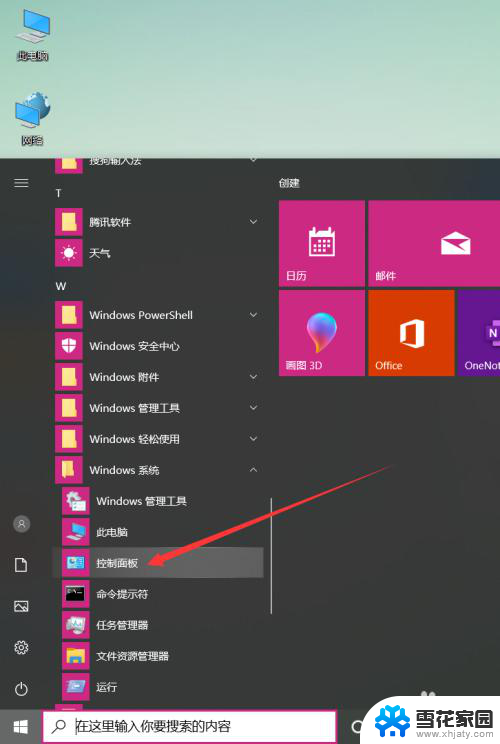
2.进入控制面板主界面后,选择“程序”。
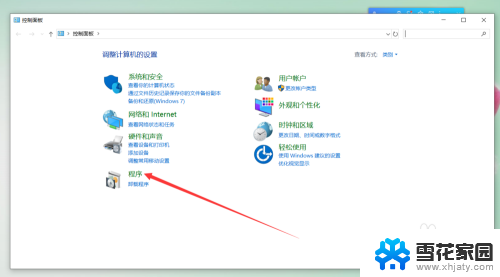
3.在程序和功能界面选择“启用和关闭Windows功能”。
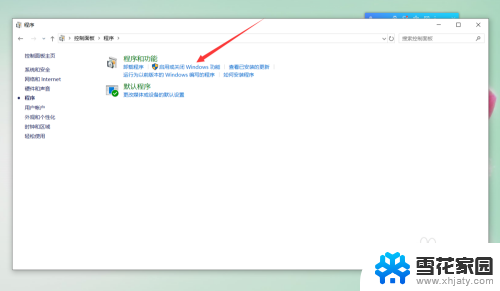
4.打开“启用和关闭Windows功能”界面后,勾选“SMB 1.0/CIFS 文件共享支持”,然后点击确定。
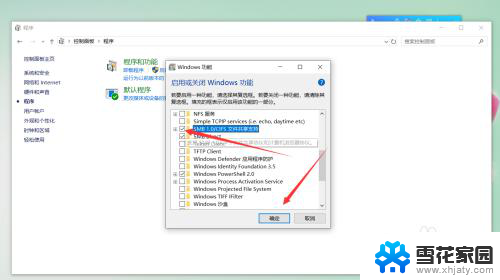
5.点击确定后弹出功能安装进度条界面。
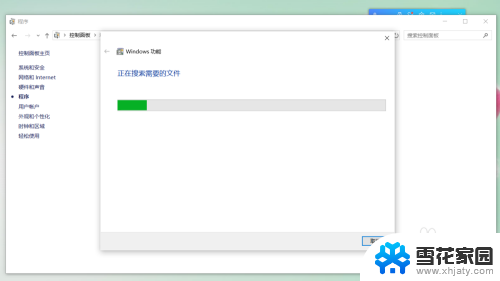
6.Windows功能弹出安装完成提示,点击“立即重新启动”完成安装。
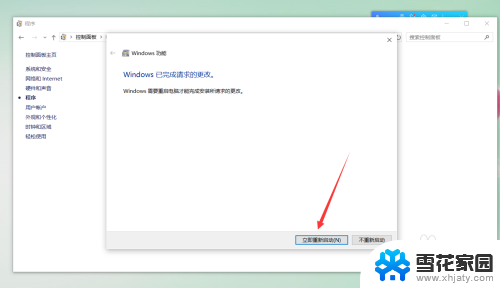
7.重新启动后,输入共享文件网络地址就可以访问了。
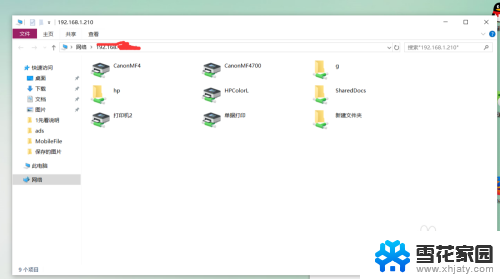
以上是关于如何在WinXP和Win10之间进行共享的全部内容,如果您遇到类似的问题,可以按照本文提供的方法进行解决。
winxp共享win10 Win10和Windows XP系统共享文件的方法相关教程
-
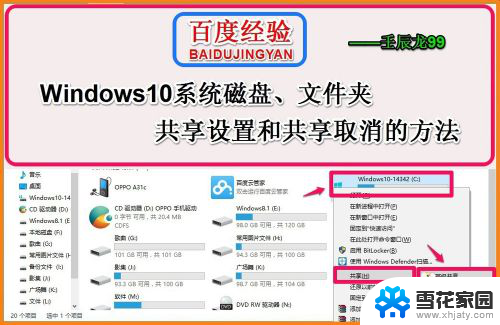 win10共享磁盘怎么设置 Win10系统磁盘文件夹共享的方法
win10共享磁盘怎么设置 Win10系统磁盘文件夹共享的方法2024-05-21
-
 xp连接win10共享文件 winxp系统无法访问win10系统共享资源网络错误
xp连接win10共享文件 winxp系统无法访问win10系统共享资源网络错误2023-12-17
-
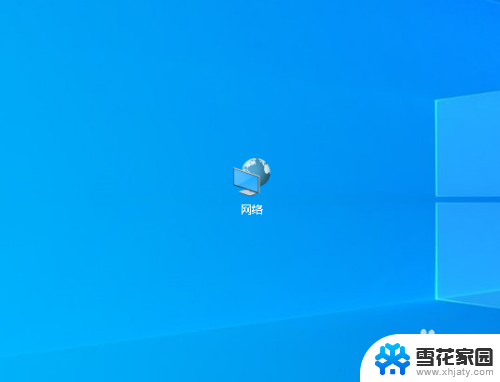 如何添加共享文件夹到电脑 Win10添加共享文件夹方法
如何添加共享文件夹到电脑 Win10添加共享文件夹方法2024-03-05
-
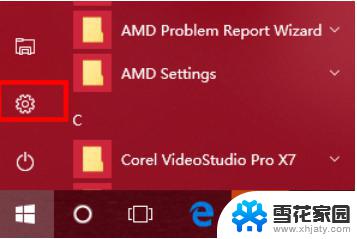 win7 文件共享 win10和win7局域网共享文件步骤
win7 文件共享 win10和win7局域网共享文件步骤2023-09-25
- win10设置局域网共享磁盘 win10局域网共享磁盘文件的设置方法
- win10查看共享的文件夹 win10如何查看局域网内的共享文件夹
- win10查看别的电脑的共享文件夹 文件共享后如何查看
- win10怎么访问不了win7的共享文件 win10、win7局域网共享无法访问
- win10无法网络共享 解决Win10系统无法在局域网中共享文件夹的步骤
- win10 共享的文件夹 Win10文件夹共享教程详解
- 电脑窗口颜色怎么恢复默认 Win10系统默认颜色设置恢复教程
- win10系统能用f12一键还原吗 戴尔按f12恢复系统操作步骤
- 怎么打开电脑文件管理器 Win10资源管理器打开方式
- win10ghost后无法启动 Ghost Win10系统无法引导黑屏怎么解决
- 联想win10还原系统怎么操作系统 联想一键恢复功能使用方法
- win10打印机usb printer 驱动程序无法使用 电脑连接打印机USB无法识别怎么办
win10系统教程推荐
- 1 电脑窗口颜色怎么恢复默认 Win10系统默认颜色设置恢复教程
- 2 win10ghost后无法启动 Ghost Win10系统无法引导黑屏怎么解决
- 3 win10打印机usb printer 驱动程序无法使用 电脑连接打印机USB无法识别怎么办
- 4 w10自带的杀毒软件如何关闭 Windows10系统如何关闭自带杀毒软件
- 5 怎样查看wifi的ip地址 Win10连接wifi后如何查看IP地址
- 6 win10系统经常出现蓝屏 win10蓝屏死机怎么办
- 7 windows 网络修复 win10网络问题排查与修复指南
- 8 电脑怎么弹出桌面 Win10快速显示桌面的快捷键是什么
- 9 win10 删除更新文件 win10更新文件删除方法
- 10 怎么修改电脑图标大小设置 Win10桌面图标大小改变方式